現如今每個公司都會至少配備一台打印機,方便打印一些工作文件,不過對於很多新公司來說,在安裝打印機的時候容易出現一些小問題。比如將打印機連接Win7系統電腦的時候,提示“Windows 無法連接到打印機。打印處理器不存在。”該怎麼辦呢?
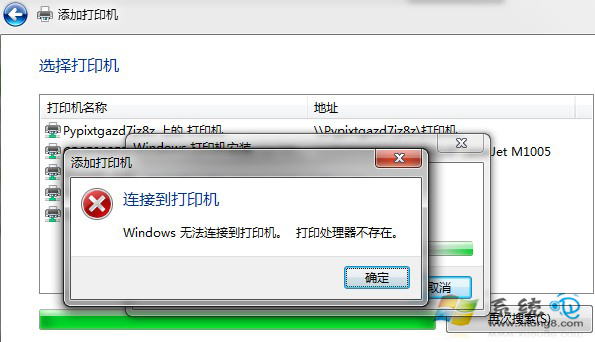
解決步驟:
1、檢查Winprint.dll文件是否存在,路徑:C:/Windows/system32/spool/prtprocs/X64(32位系統在C:/Windows/system32/spool/prtprocs/win32x86目錄中)。如果Winprint.dll文件丟失,可以從安裝光盤中解壓該文件到此目錄,或者在同其它同版本操作系統的電腦上復制該文件;
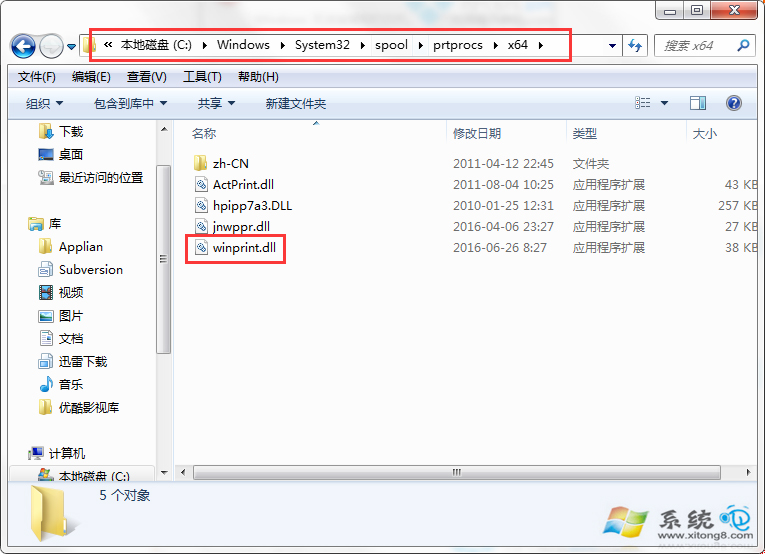
2、按“Win+R”打開運行窗口,在運行窗口中輸入“regedit”,回車確認打開注冊表,在注冊表中找到以下項:HKEY_LOCAL_MACHINE/SYSTEM/CurrentControlSet/Control/Print/Environments/Windows NT x86/Print Processors/winprint。如果Winprint鍵不存在,單擊鼠標右鍵新建項,命名為winprint;
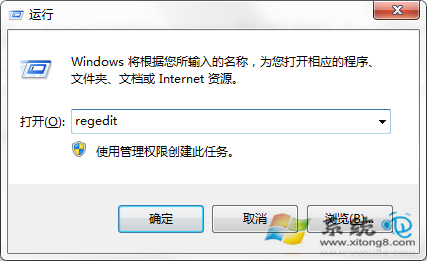
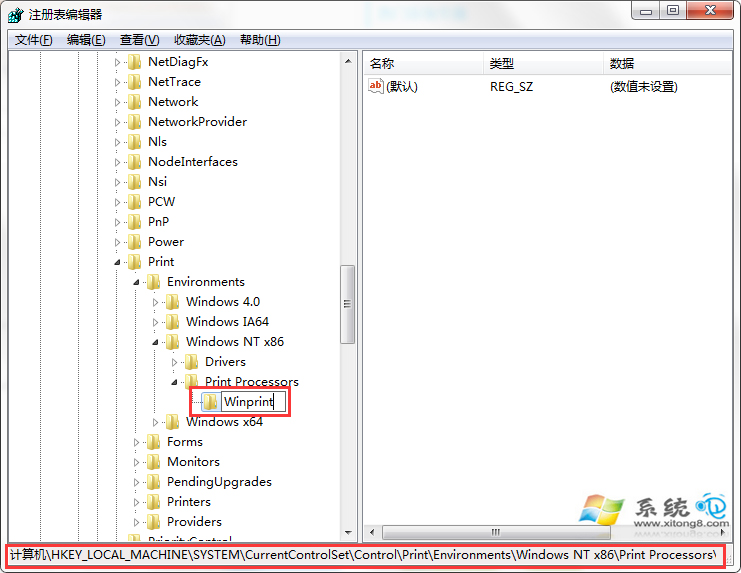
3、然後在winprint項下新建字符串,名字:driver 數值數據修改為:winprint.dll;
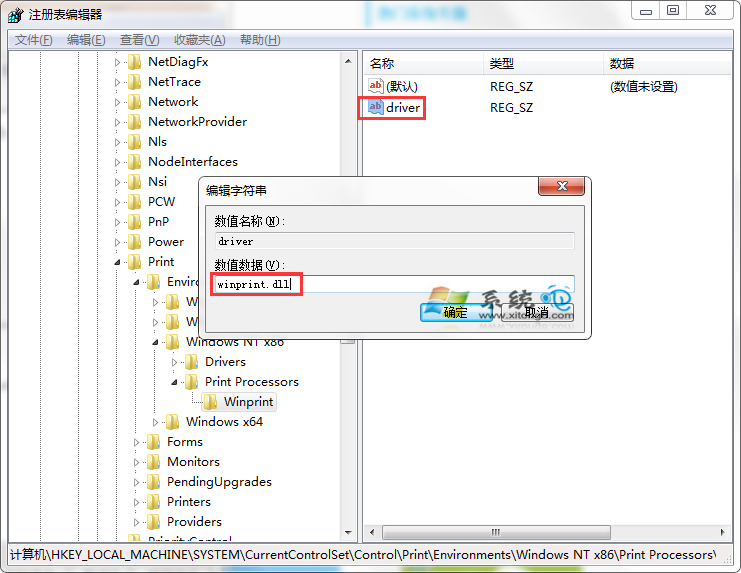
此前購買的打印機都有專業的安裝人員前來安裝,不過現在更多用戶會選擇網上購買,那麼此時就需要自己安裝了,但最終大大小小的問題也就隨之而來,如果你碰到了“Windows 無法連接到打印機。打印處理器不存在。”的提示,那就按照上面的方法來解決吧。